win11电脑固定输入法怎么设置 如何在Win11中设置默认输入法
更新时间:2024-02-24 15:55:51作者:jiang
Win11作为微软最新发布的操作系统,受到了广大用户的热切关注,在使用Win11电脑时,输入法的设置是我们日常使用中必不可少的一项。Win11电脑固定输入法应该如何设置呢?如何在Win11中设置默认输入法呢?接下来我们将为大家介绍一下相关方法和步骤。无论是工作还是娱乐,正确设置输入法将为我们的使用带来更多的便利和效率。让我们一起来了解吧!
具体步骤:
1.点击屏幕左下角的【开始】键打开开始菜单

2.在开始菜单中点击打开【设置】
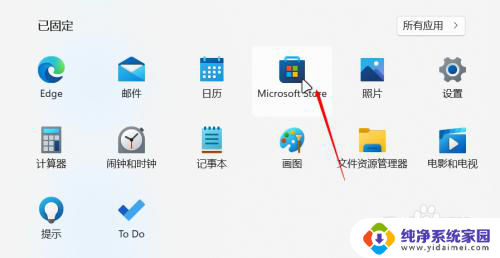
3.在设置中点击左侧导航栏的【时间和语言】
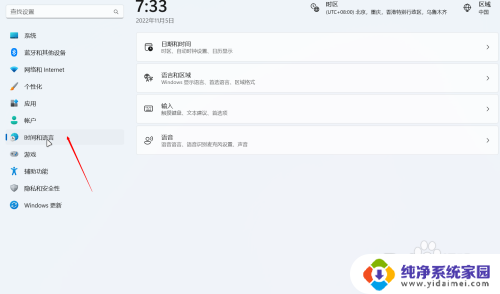
4.在弹出的菜单中点击左侧的【输入】栏
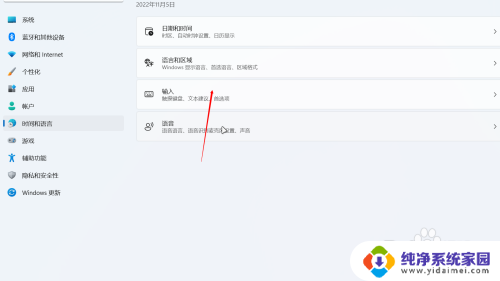
5.在输入中往下翻找到【高级键盘设置】并点击打开
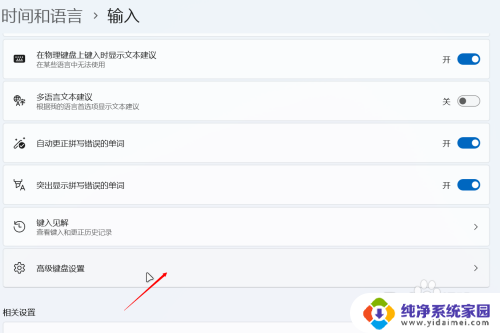
6.在【替代默认输入法】的下拉框中选择自己想设置成默认输入法的输入法就行了哈
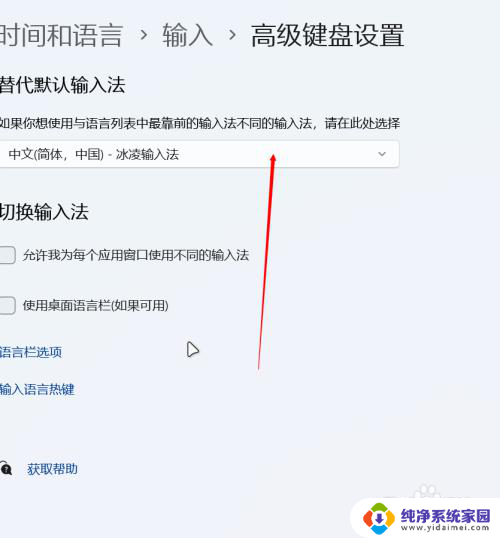
以上就是有关如何设置 Windows 11 电脑固定输入法的全部内容,若遇到相同情况的使用者,可以按照上述方法解决问题。
win11电脑固定输入法怎么设置 如何在Win11中设置默认输入法相关教程
- win11输入法默认设置 Win11怎样更改默认输入法
- win11输入法默认设置 Windows 11设置中文输入法的技巧
- win11默认输入法更改 Win11设置默认输入法步骤详解
- win11高级键盘设置默认输入法里没有英语 Win11如何设置默认输入法的步骤教程
- win11开机默认中文输入法 WIN11默认输入法中文取消操作步骤
- 怎么调出win11输入法 如何在Windows 11中设置输入法
- win11的输入法设置在哪里 win11输入法设置教程
- win11微软输入法还原设置 如何恢复微软拼音输入法默认设置
- win11微软输入法设置方法 win11输入法设置教程
- win11换输入法设置 Win11输入法切换快捷键设置方法
- win11如何关闭协议版本6 ( tcp/ipv6 ) IPv6如何关闭
- win11实时防护自动开启 Win11实时保护老是自动开启的处理方式
- win11如何设置网页为默认主页 电脑浏览器主页设置教程
- win11一个屏幕分四个屏幕怎么办 笔记本如何分屏设置
- win11删除本地账户登录密码 Windows11删除账户密码步骤
- win11任务栏上图标大小 win11任务栏图标大小调整方法